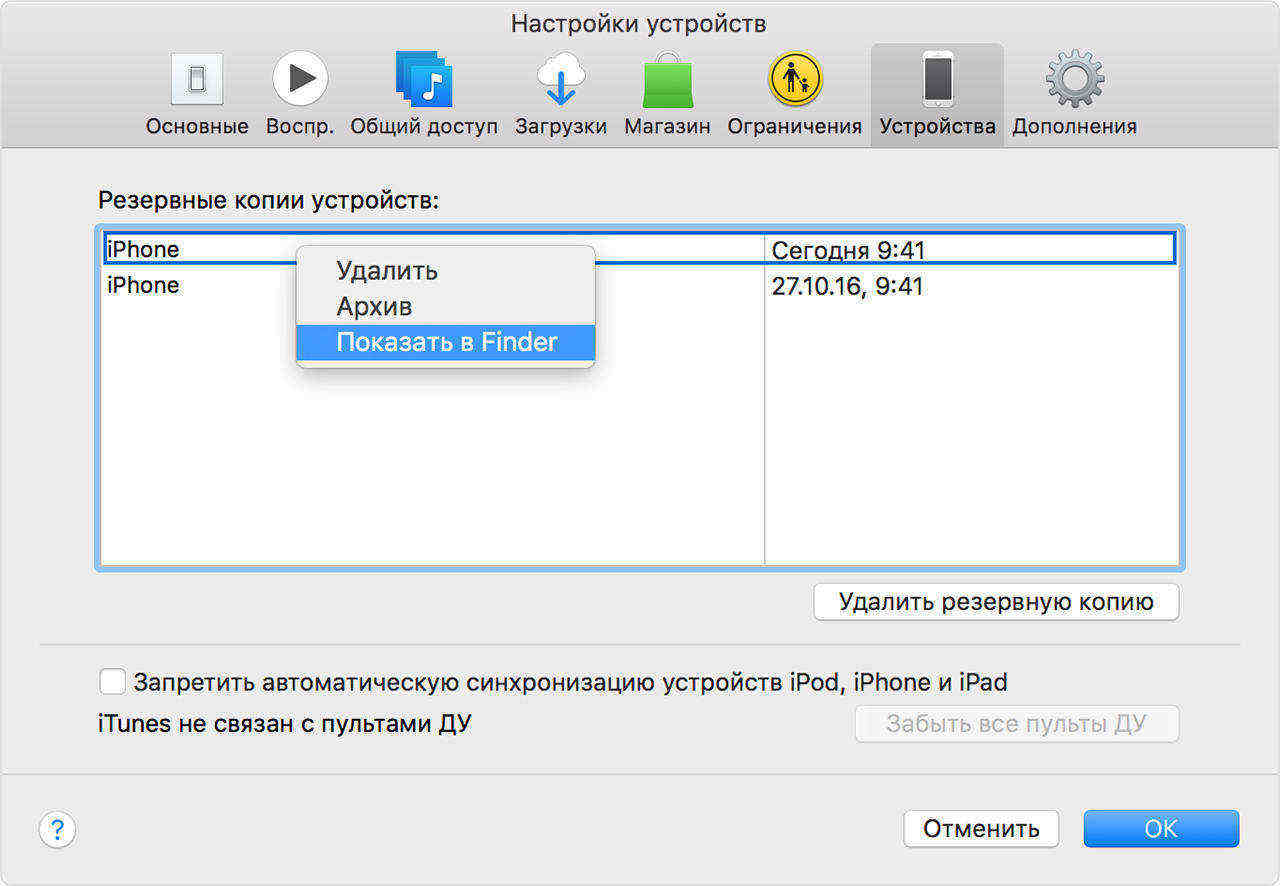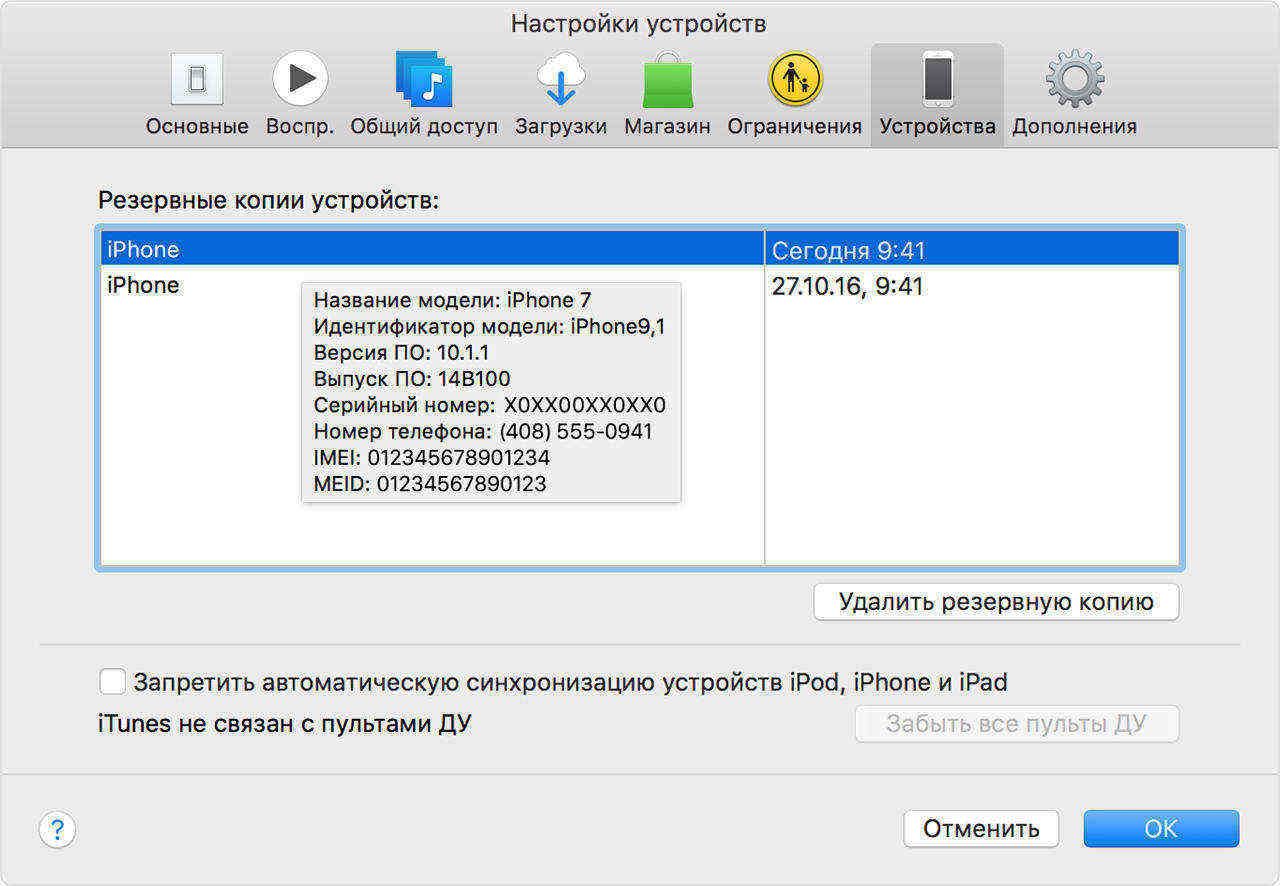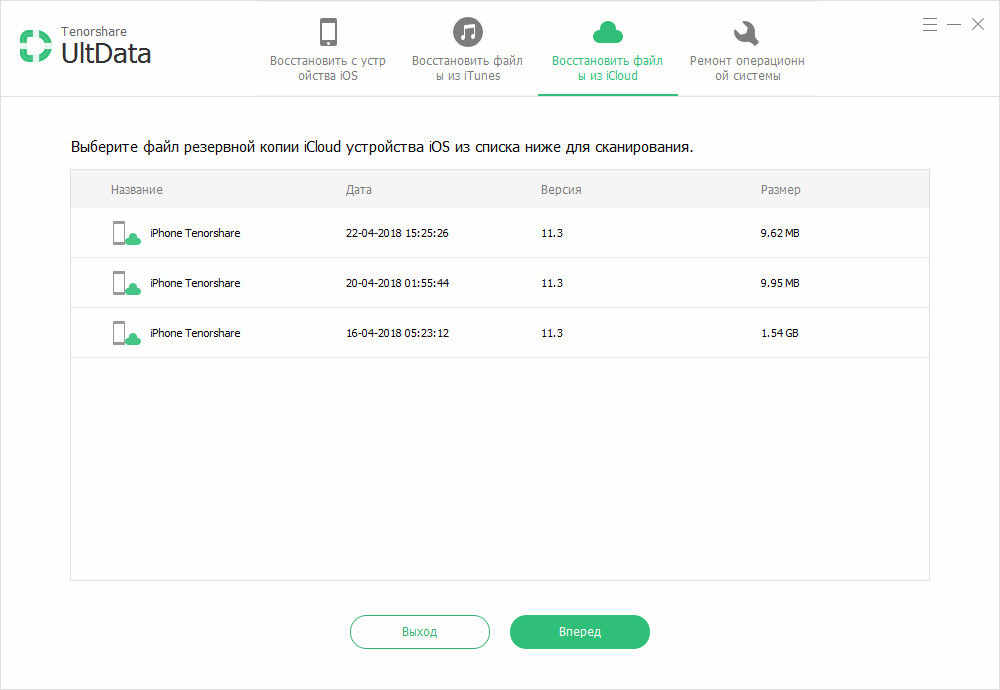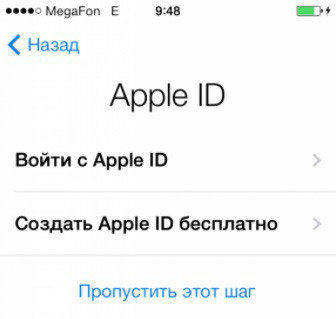Ultimate Gudie, чтобы исправить iPhone не может восстановить резервную копию
Если вы хотите восстановить iPhone из предыдущей резервной копии, но получаете сообщение «Невозможно восстановить из резервной копии», проблема должна вас расстроить. Независимо от того, обновляете ли вы версию iOS или восстанавливаете резервную копию с предыдущего iPhone, вы можете обнаружить, что iCloud не может восстановить резервную копию для iPhone. Почему не удалось выполнить восстановление iCloud и как исправить iPhone не может восстановить резервную копию? Вы можете получить отличные решения из статьи.
Часть 1 : iPhone не может восстановить резервную копию после обновления
Как уже упоминалось выше, обновление версии iOS должно быть основной причиной, по которой iPhone не может восстановить резервную копию. Если вы обновите свой телефон в соответствии с рекомендациями системы, а затем согласитесь с условиями. Позже вы подключаете свой iPhone к iTunes. Однако по некоторым причинам вы можете обнаружить, что iPhone не будет распознан и продолжает запрашивать подключение к iTunes, что указывает на то, что iPhone не может восстановить резервную копию из iTunes.
Ситуация, когда iPhone не может восстановить резервную копию, возникает, когда файлы, которые вы хотите сделать резервную копию, повреждены. Кроме того, ошибка программного обеспечения также включена. Кроме того, iTunes не может идентифицировать ваши устройства. Общепринято, что даже хорошо спроектированное обновление может привести к ошибкам и может привести к потере данных. Тем не менее, наиболее важным фактором, объясняющим отказ iPhone, не может восстановить резервную копию, является конфликт на вашем устройстве, который вы хотите сделать резервную копию, и новый iPhone, а это означает, что, если предыдущий iPhone имеет гораздо более высокую версию iOS, чем ваша новая. Вероятность того, что вы столкнетесь с такой дилеммой, возрастет.
Далее в следующей статье приводятся конкретные инструкции по решению проблемы, с которой iPhone не может восстановить резервную копию.
Решение 1: попробуйте обновить iTunes до последней версии.
Вот две версии для пользователей Win и Mac. Попробуйте выбрать один на основе вашего компьютера, чтобы избавиться от iPhone не может восстановить резервную копию.
Если вы пользователь Mac, выполните следующие действия:
Шаг 1 , Откройте App Store на вашем Mac.
Шаг 2 , Нажмите «Обновления» в верхней части окна, а затем установите.
Если вы используете Win, пожалуйста, обратитесь к следующим шагам
Шаг 1 , Откройте iTunes и найдите строку меню в верхней части окна iTunes.
Шаг 2 . Выберите «Справка»> «Проверить наличие обновлений» и следуйте инструкциям по установке последней версии.
Решение 2: запустите ваш iPhone в режиме восстановления
IPhone может перейти в режим восстановления, который является особым состоянием устройств iOS, которые столкнулись с проблемами, связанными с программным обеспечением или приложениями, после обновления iOS. Не волнуйтесь, если ваш iPhone не может восстановиться, просто ознакомьтесь с полезными инструкциями ниже.
Шаг 1 , Убедитесь, что у вас установлена последняя версия iTunes.
Шаг 2 , Подключите iPhone к вашему компьютеру.
Шаг 3 , Восстановите ваш iPhone.
Шаг 4 , Нажмите «Обновить», чтобы перезагрузить устройство iOS. Вы не должны беспокоиться о потере ваших данных. Просто подожди немного.
Для пользователей iPhone XS / XR / X / 8 / 8 Plus желательно сразу нажать кнопку увеличения громкости, а затем аналогичным образом нажать кнопку уменьшения громкости. Позже продолжайте нажимать боковую кнопку, когда на экране появится режим восстановления.
Для пользователей iPhone 7 / 7p вы можете одновременно удерживать кнопку уменьшения громкости и боковую сторону. И перестаньте нажимать, увидев появление recovery-mode.
Часть 2 : iPhone не завершает восстановление из iCloud
Некоторым пользователям кажется, что после восстановления iPhone из iCloud все на этом закончено. Однако всплывающее сообщение гласит: «Этот iPhone в настоящее время восстанавливается и автоматически создаст резервную копию, когда это будет сделано», что означает, что восстановление еще не завершено. И также существует ситуация, когда ваш iPhone не может восстановить резервную копию из-за ограниченного хранилища вашего iCloud. Более того, если сеть вашего Wi-Fi не очень стабильна, ваш iPhone также не может завершить восстановление резервной копии. Ниже приведены полезные и полезные подходы, которые помогут вам решить эту дилемму.
Шаг 1 , Проверьте подключение вашего Wi-Fi.
Шаг 2 , Изучите хранилище вашего iCloud.
Шаг 3 , Восстановите резервную копию вашего iPhone.
Часть 3 : Лучший способ восстановить резервную копию iPhone
Полный замечательных функций, Apeaksoft Восстановление данных iPhone может решить множество проблем, с которыми вы можете столкнуться, если не можете восстановить резервную копию iPhone. В процессе восстановления резервной копии вы можете беспокоиться о потере важных данных или файлов на вашем iPhone. Приложение Apeaksoft iPhone Data Recovery, признанное одним из профессиональных программ восстановления данных iPhone, предоставляет вам практические решения для восстановления потерянных данных из iCloud и iTunes.
Он поддерживает последнюю версию iPhone, включая iPhone XS / XR / X / 8 / 8 Plus и так далее. Если ваш iPhone не может восстановить резервную копию из iCloud или iTunes, ваши потерянные фотографии, видео, сообщения и контакты будут немедленно получены из вашего собственного приложения. Вам также разрешено иметь предварительный просмотр файлов резервной копии. Весь прогресс стоит всего несколько минут. Ниже приведены конкретные учебники для дальнейшего использования.
Шаг 1 , Скачайте и установите iPhone Data Recovery. Как только установка устройства завершится, вы должны запустить его.
Шаг 2 . Нажмите «Восстановить из файла резервной копии iCloud». Войдите в свою учетную запись iCloud с Apple ID и паролем.
Шаг 3 . Выберите один bakup iCloud и нажмите «Загрузить», чтобы загрузить его.
Шаг 4 , Во всплывающем окне выберите данные, которые вы хотите восстановить из iCloud.
Шаг 5 . После завершения сканирования вы можете щелкнуть тип данных, чтобы просмотреть подробную информацию, и отметить данные, щелкнуть «Восстановить», чтобы извлечь данные из iCloud на компьютер.
Часть 4 : Как исправить iPhone не может восстановить резервную копию
Если вы застряли в режиме восстановления, белом логотипе Apple, черном экране, режиме DFU и т. Д., И ваш iPhone не может полностью восстановить резервную копию, вы должны принять Apeaksoft iOS Восстановление системы во внимание по причине, потому что это может помочь предотвратить потерю ваших важных данных. Apeaksoft iOS System Recovery сравнительно безопасен благодаря большому количеству анализа, поэтому он, несомненно, гарантирует, что ваша конфиденциальность не будет нарушена. Его интерфейс очень дружелюбный, и вам не составит труда использовать его.
Шаг 1 , Подключите ваш iPhone к компьютеру после установки. Подключите ваш iPhone или ПК через USB-кабель.
Шаг 2 . Нажмите «Пуск» и следуйте инструкциям на экране, чтобы войти. Режим DFU or Режим восстановления.
Шаг 3 . Выберите модель своего iPhone, версию и дополнительную информацию, чтобы загрузить соответствующий пакет прошивки. Нажмите «Восстановить», чтобы перейти к процессу восстановления. Помните, что нельзя отключать телефон или использовать его для подключения к Интернету. Подождите несколько минут, ваш iPhone будет исправен.
Шаг 4 , Исправить в нормальном режиме. Ваш iPhone будет исправлен после завершения всего процесса.
Заключение
Это будет большой риск, если iPhone не может восстановить резервную копию поскольку вы должны быть очень осторожны и подготовиться к тому, чтобы взять на себя ответственность за потерю данных. Поэтому необходимо хорошо владеть этими полезными методами, что довольно срочно и необходимо. Искренне надеюсь, что вы можете решить проблему, которую вы не можете восстановить резервную копию iPhone успешно.
Что делать, iPhone не может восстановить резервную копию
Пользователи сообщают, что их iPhone8/X не могут восстановить резевную копию из последней резервной копии по разным причинам. В этой статье мы перечислили причины и соответствующие решения, когда вы не смогли восстановить резервную копию из iTunes или iCloud.
- Часть 1: Исправить iTunes не смог восстановить iPhone 8
- Часть 2: Новый iPhone не может восстановить данные из резервной копии iCloud
Часть 1: Исправить iTunes не смог восстановить iPhone
Когда у вас возникли проблемы с iPhone , не восстанавливающимся из резервной копии iTunes, ниже вы можете найти полезные советы.
Резервное копирование iTunes повреждено или несовместимо
Когда вы находитесь в этой ситуации, удаление поврежденных файлов резервных копий — хороший способ для исправления ошибку — iPhone не может восстановить резервную копию .
1. Во-первых, вы должны найти резервные копии своего iPhone8.
На ПК с Windows 7,8 и 10:
Чтобы найти список резервных копий, последовательно выберите \ Пользователи \ (имя_пользователя) \ AppData\ Roaming \ Apple Computer \ MobileSync \ Backup \
Можно также выполнить следующие действия.
Найдите строку поиска:
В ОС Windows 7 нажмите кнопку «Пуск».
В ОС Windows 8 щелкните значок лупы в правом верхнем углу экрана.
В ОС Windows 10 перейдите в строку поиска рядом с кнопкой «Пуск».
Введите % appdata% в строке поиска и нажмите клавишу «Ввод», затем щелкните эти папки: Apple Computer> MobileSync> Backup.
На Mac:
Шаг 1. Нажмите на поиск в строке меню.
Шаг 2. Введите или скопируйте и вставьте следующий текст:
/Library/Application Support/MobileSync/Backup/
Шаг 3. Нажмите клавишу «Ввод».
Чтобы найти конкретную резервную копию, выполните следующие действия:
Откройте программу iTunes. В строке меню щелкните iTunes и выберите «Настройки».
Выберите «Устройства».
Удерживая нажатой клавишу Control, щелкните требуемую резервную копию и выберите «Показать в Finder».
2. Скопируйте резервные копии iOS в другое место, например, на ваш рабочий стол или на внешний диск.
3. Откройте iTunes на своем компьютере и выберите «Устройства».
4. Выберите все файлы резервных копий и нажмите «Удалить резервную копию».
5. Скопируйте все предыдущие файлы резервных копий обратно в папку «Резервное копирование».
6. Попробуйте снова восстановить iTunes.
Если это не поможет, вы можете рассмотреть возможность удаления всех резервных копий и создания новой резервной копии, если новый iPhone не видит резервную копию iTunes.
Ошибка при восстановлении резервной копии
Если сообщение говорит о неизвестной ошибке, вы не можете восстановить iPhone 8 из резервной копии iTunes, вы можете обратиться к бесплатному Tenorshare TunesCare. Вместо того, чтобы каждый раз пытаться использовать возможные решения, Tenorshare TunesCare предлагает окончательное решение для исправления различных ошибок синхронизации/резервного копирования /восстановления iTunes.
iPhone отключен или не распознан iTunes
Убедитесь, что новая версия iTunes обновлена.
Проверьте кабель USB и соединения.
Перезагрузите компьютер и iPhone 8.
Поместите iPhone в режим восстановления с бесплатным Tenorshare ReiBoot, который будет обнаружен.
Пароль резервного копирования неверен
Если вы включили зашифрованную резервную копию и случайно забыли резервный пароль, нет способа восстановить резервную копию iTunes на ваш iPhone 8, если вы не удалите пароль с помощью стороннего программного обеспечения, такого как Tenorshare iBackupUnlocker. Подробнее о том, как удалить пароль резервной копии iPhone, читайте здесь.
Часть 2: Новый iPhone 8 / 8 Plus не может восстановить данные из резервной копии iCloud
В другой ситуации, если вы используете резервное копирование iCloud и не можете восстановить iPhone из iCloud iOS 11, все по-другому. Большинство ошибок резервного копирования с iCloud вызваны:
Не хватает места на iPhone 8
Если предыдущий файл резервной копии достаточно большой по размеру, вам может быть предложено указать, что для восстановления из резервной копии iCloud недостаточно места. В этом случае предлагается очистить некоторое пространство на устройстве iOS. Tenorshare iCareFone — хороший инструмент для восстановления ограниченного пространства для хранения.
Восстановление iCloud слишком долго заканчивается
Проблема, по которой iPhone не завершит восстановление из резервной копии iCloud, в основном вызвана медленным сетевым подключением, а также большой размер файла. Убедитесь, что ваше устройство подключено к надежной и устойчивой сети Wi-Fi, а затем подождите терпеливо.
Или вы можете попробовать альтернативу резервного копирования iTunes — UltData. Поддерживая как резервные копии iTunes, так и iCloud, процессы UltData восстанавливаются с невероятной скоростью. Вам просто нужно войти в свою учетную запись Apple ID и выбрать файл для резервного копирования.
Некоторые элементы не могут восстанавливаться или восстановление iCloud является неполным
Когда ваши резервные копии содержат покупки, сделанные из более чем одного идентификатора Apple, вам будет предложено отправить сообщение, требующее подписать ваш Apple ID, иначе iPhone не может быть восстановлен из резервной копии. Нажмите «Пропустить этот шаг» и войдите позже.
Надеюсьсь, что эти предложения будут работать для вас. Поделитесь им, если эта статья поможет при разрешении вашего iPhone 8 / 8 Plus / X не будет восстанавливаться из резервной копии iTunes/iCloud.